Ste kdaj želeli urediti in preklicati pošiljanje sporočil v iOS-u? Na primer, ko si svoji mami poslal sporočilo »Končno sem se spravil danes«, ko si hotel reči »plačano«.
K sreči lahko z iOS 16 in Applovimi drugimi prihajajočimi nadgradnjami OS uredite in prekličete pošiljanje iMessages. Naj vam pokažem, kako deluje ta funkcija, ki je trenutno na voljo v različici beta za razvijalce iOS 16.
Uredite in prekličite pošiljanje sporočil
Če ne upoštevamo morebitnih neprijetnih besedil ali besedil, ki končajo kariero, obstaja veliko razlogov, zakaj bi morda želeli urediti ali preklicati pošiljanje sporočil. Prvič, ne pošiljate sporočil vsem na enak način. Hitro in naključno pošljem sporočilo svoji (neverjetni in ljubki) ženi. Vsem starejšim od 40 let pošiljam sporočila v celih stavkih, z ustreznimi ločili.
Tudi družbena pravila za kdaj končati besedilo s piko priklicati zapletene teorije psihologije, ki bi lahko zapolnile celotno predavanje na fakulteti.
Če pošiljate sporočila, bodo storjene napake. Včasih si boste obupno želeli, da bi lahko uredili ali preklicali pošiljanje sporočila.
Opozorilo: funkcija je za zdaj omejena
Če želite uporabljati te funkcije, morate vi (in oseba, ki ji pošiljate sporočila) zagnati iOS 16 (oz iPadOS 16 oz macOS Ventura). Trenutno je iOS 16 na voljo samo kot različica beta za razvijalce. (Če vas zanima, tukaj je, kako ga namestiti.) Javna različica iOS 16 bo prišla nekje julija, splošna izdaja pa je predvidena septembra.
Prav tako je ta funkcija omejena na iMessage. Ne bo deloval z besedilnimi sporočili SMS, tudi če so poslana iz aplikacije Messages. (Prav tako ne bo deloval s klepeti v drugih aplikacijah za sporočanje, kot so Facebook Messenger, Snapchat in RCS).
Uredite sporočilo, ko je poslano
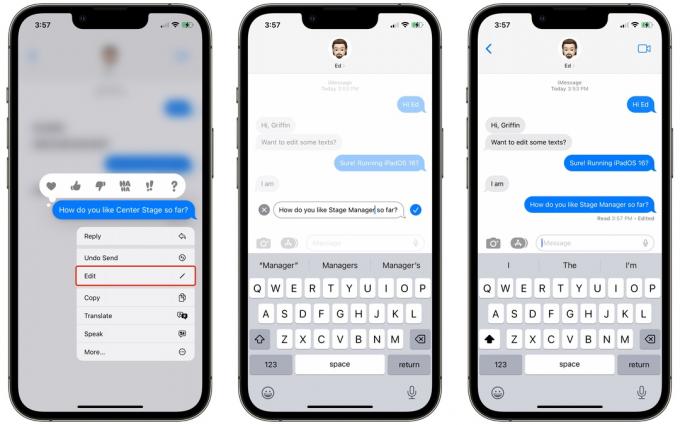
Posnetek zaslona: D. Griffin Jones/Kult Maca
Če želite urediti sporočilo v aplikaciji Messages v iPhonu, ga tapnite in pridržite, da se prikaže kontekstni meni. Dotaknite se Uredi če želite narediti spremembe, nato tapnite kljukico, da jih potrdite. Vaše sporočilo bo označeno kot urejeno tako za vas kot za prejemnika.
Opomba: Sporočilo lahko uredite le v 15 minutah po pošiljanju. Tudi če pošiljate sporočila nekomu, ki uporablja iOS 15 ali starejšo različico, bodite previdni – tvoj telefon vam bo še vedno omogočal urejanje sporočila, vendar sporočilo Nebom prikaže urejeno na telefonu druge osebe. Namesto tega bo v iOS 16 beta 2 poslana druga različica sporočila, označena z oznako »Urejeno za«.
Ker je to šele druga beta iOS 16, se vse to seveda lahko spremeni. Apple bi morda celo posodobil iOS 15, da bo brezhibno prikazal urejena sporočila, kot v iOS 16.
Prekliči pošiljanje sporočila

Posnetek zaslona: D. Griffin Jones/Kult Maca
Preklic pošiljanja sporočila deluje na podoben način. Ko pošljete iMessage, tapnite in pridržite, da prikažete kontekstni meni, nato tapnite Razveljavi pošiljanje. Druga oseba bo videla, da ste preklicali sporočilo, vendar ne bo mogla prebrati, kaj je bilo v njem.
To pomeni, razen če uporabljajo iOS 15 ali starejšo različico, kot ste opozorjeni: »[Prejemnik] bo morda še vedno lahko videl vaše sporočilo v napravah s starejšimi različicami iOS-a.«
In tako kot pri urejanju sporočil, morate sporočilo preklicati v 15 minutah.

Posnetek zaslona: D. Griffin Jones/Kult Maca
Še nekaj: označite sporočila kot neprebrana (ali prebrana) v iOS 16
Aplikacija Messages dobi vsaj še eno zelo uporabno funkcijo v iOS 16: sporočila lahko označite kot neprebrana ali nasprotno.
Če odprete besedilno sporočilo, vendar nimate časa za odgovor (in želite zagotoviti, da ga ne pozabite), povlecite desno po pogovoru, da ga označite kot neprebranega. Opomba: to Nebom spremenite potrdilo o branju za drugo osebo – samo doda neprebrano obvestilo namesto vas.
To deluje tudi drugače. Če želite pogovor označiti kot prebran, se vam ni treba dotakniti pogovora in se vrniti. Samo povlecite, da ga označite kot prebranega.
Če želite pripeto sporočilo označiti kot prebrano ali neprebrano, se ga dotaknite in pridržite ter izberite eno od možnosti Označi kot neprebrano oz Označi kot prebrano iz kontekstnega menija.
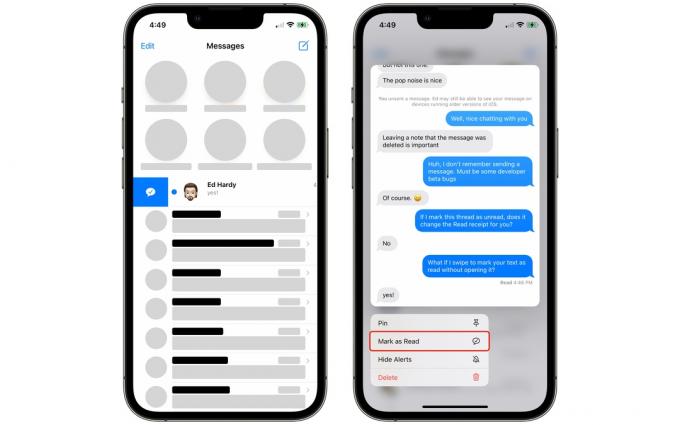
Posnetek zaslona: D. Griffin Jones/Kult Maca

